PS怎么把照片背景变为黑白的?
溜溜自学 平面设计 2023-08-01 浏览:332
大家好,我是小溜,平时我们拍摄的照片要么都是彩色的,要么都是黑白的,可是如果我们想要不同的画风,可以把照片处理成黑白颜色,但是PS怎么把照片背景变为黑白的?方法当然是有的,小溜来教大家吧!
工具/软件
硬件型号:戴尔DELL灵越14Pro
系统版本:Windows7
所需软件:PS 2018
方法/步骤
第1步
第一步,首先将需要进行处理的照片在Photoshop软件中打开。
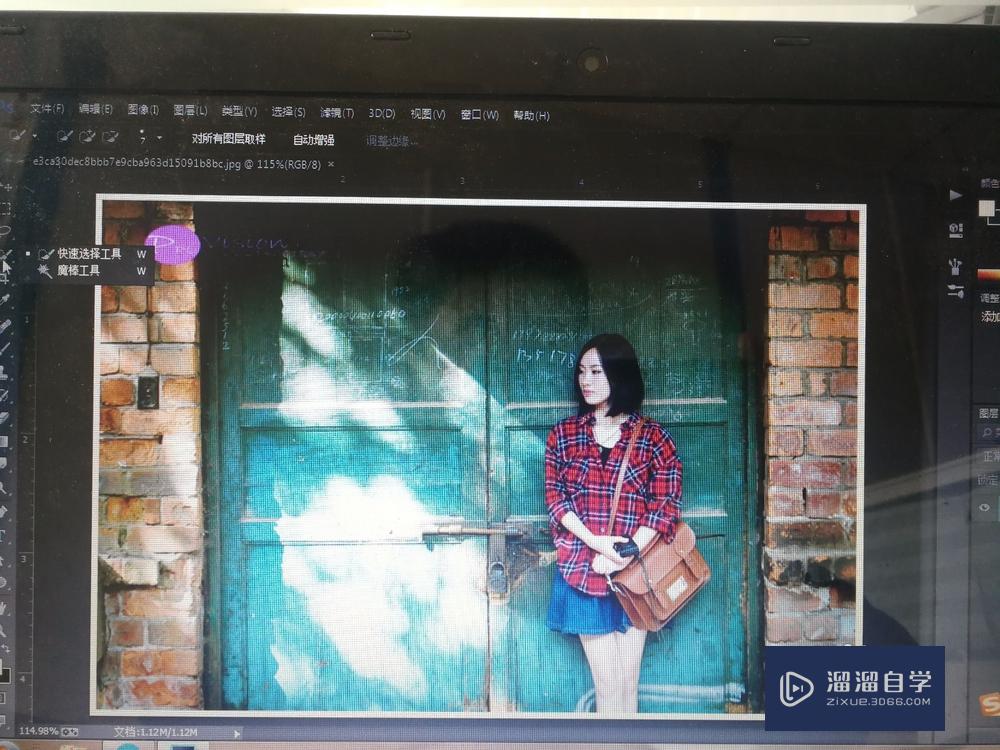
第2步
第二步,打开图片之后,选择工具栏左边的【快速选择工具】,也可以直接按快捷键【W】。
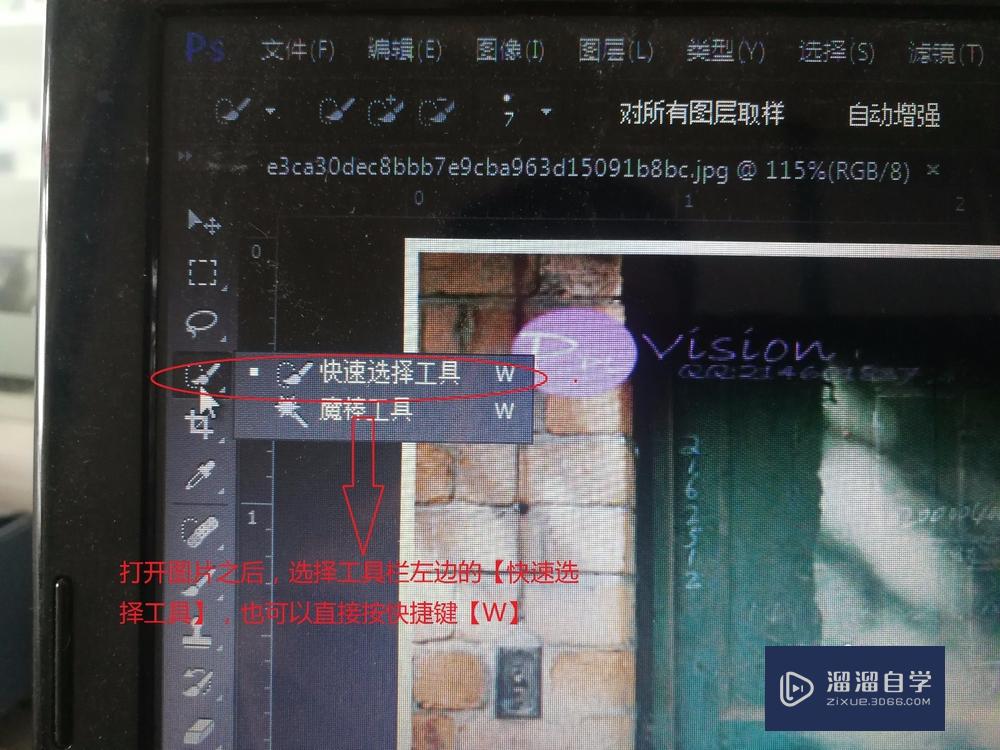
第3步
第三步,使用快速选择工具将人物轮廓选出来,可以根据笔触的大小进行修饰,尽量精确一些。
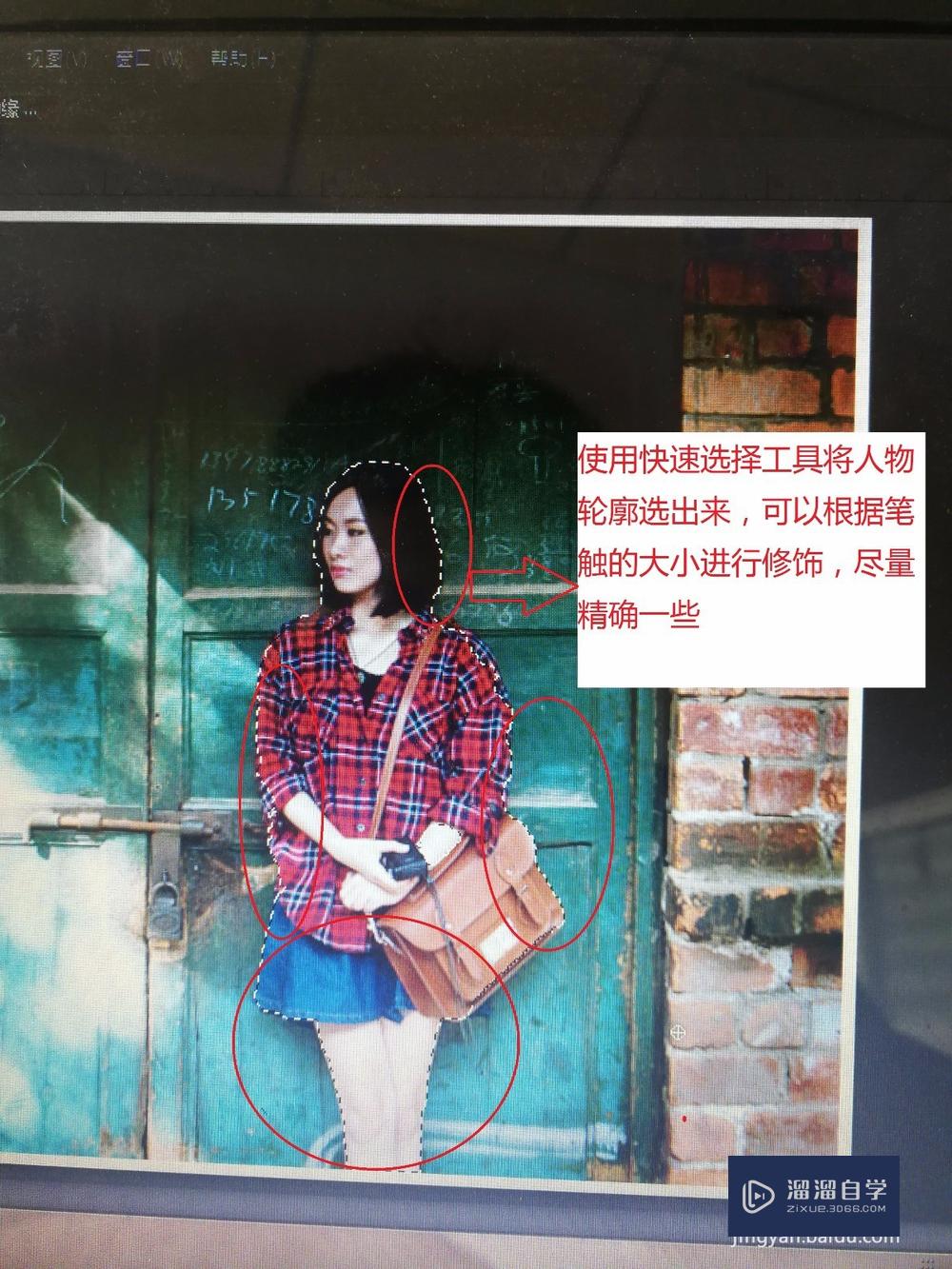
第4步
第四步,将人物的轮廓选出来之后,选择工具栏上方的【选择】→【反向】。然后点击反向。
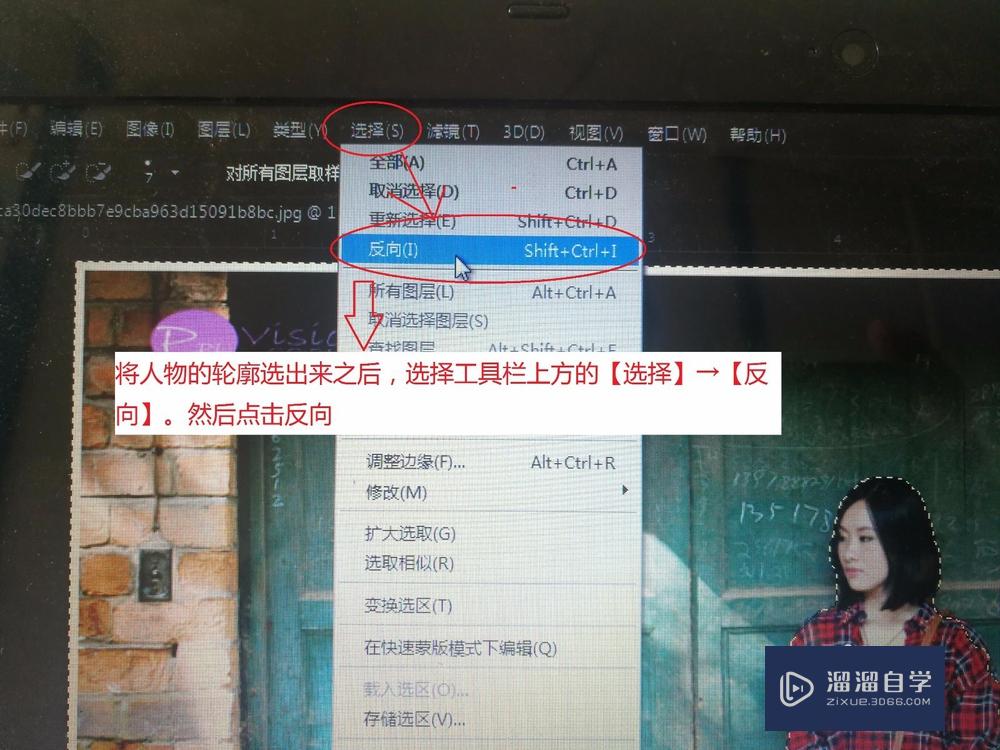
第5步
第五步,选择反向工具之后,点击确定会发现轮廓从刚刚的人物变成了处人物以外的部分。
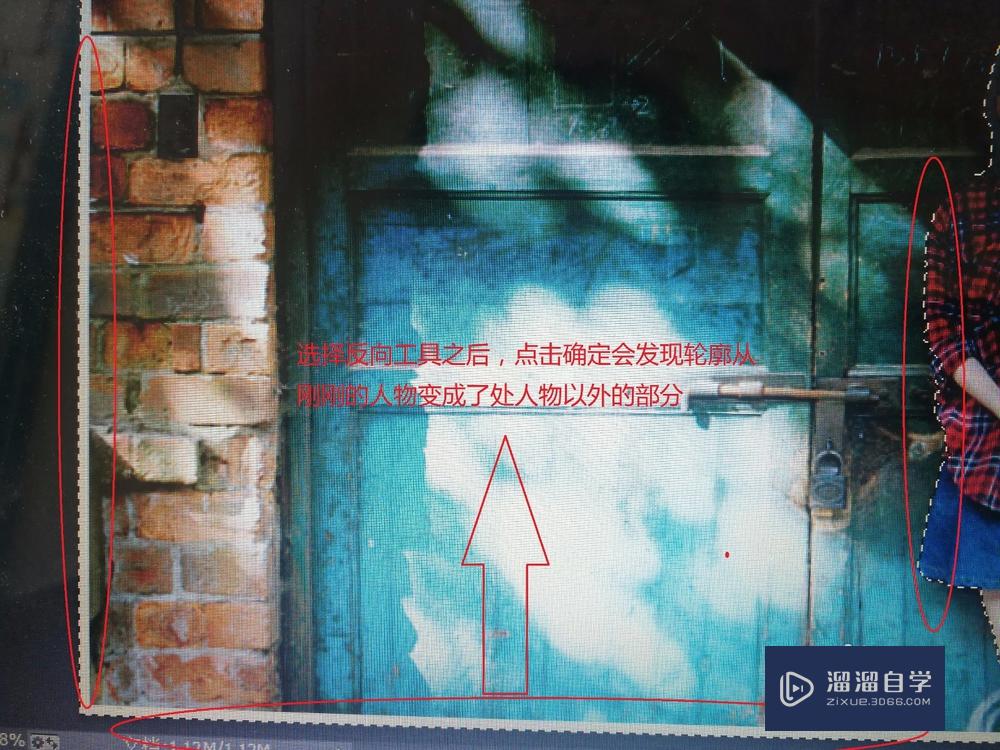
第6步
第六步,也就是最后一步选择上方的【图像】→【调整】→【黑白】,也可以直接使用快捷键ctrl+alt+shift+B,点击之后来到黑白界面,然后点击确定。
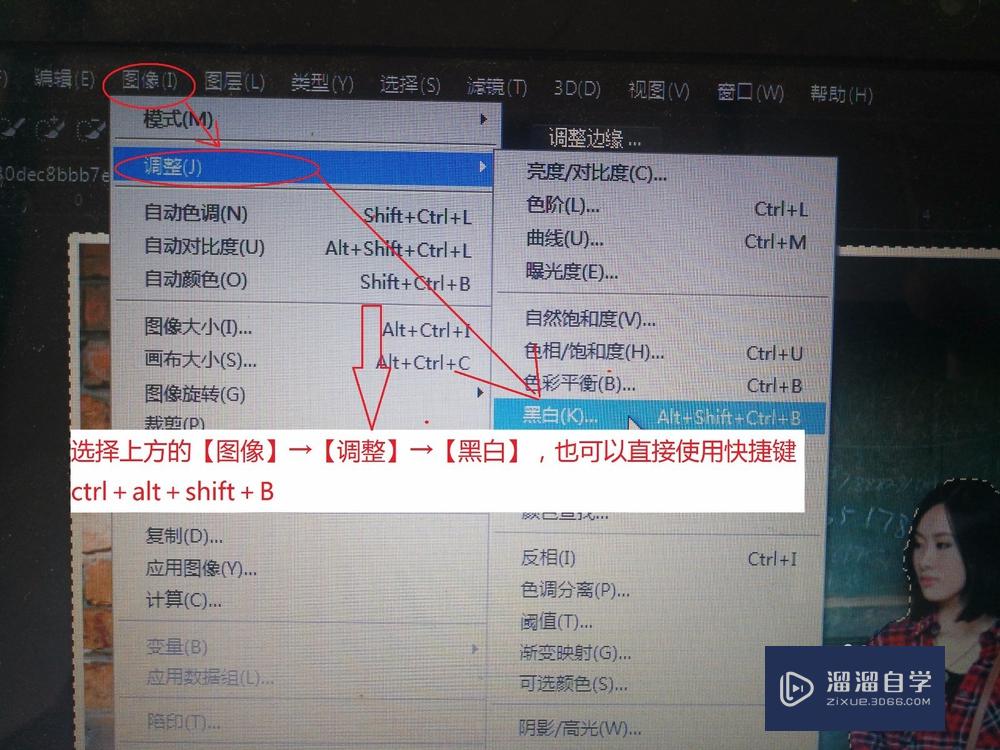
第7步
最后一步,在黑白界面点击确定之后就会发现背景已经成了我们需要的黑白的了。
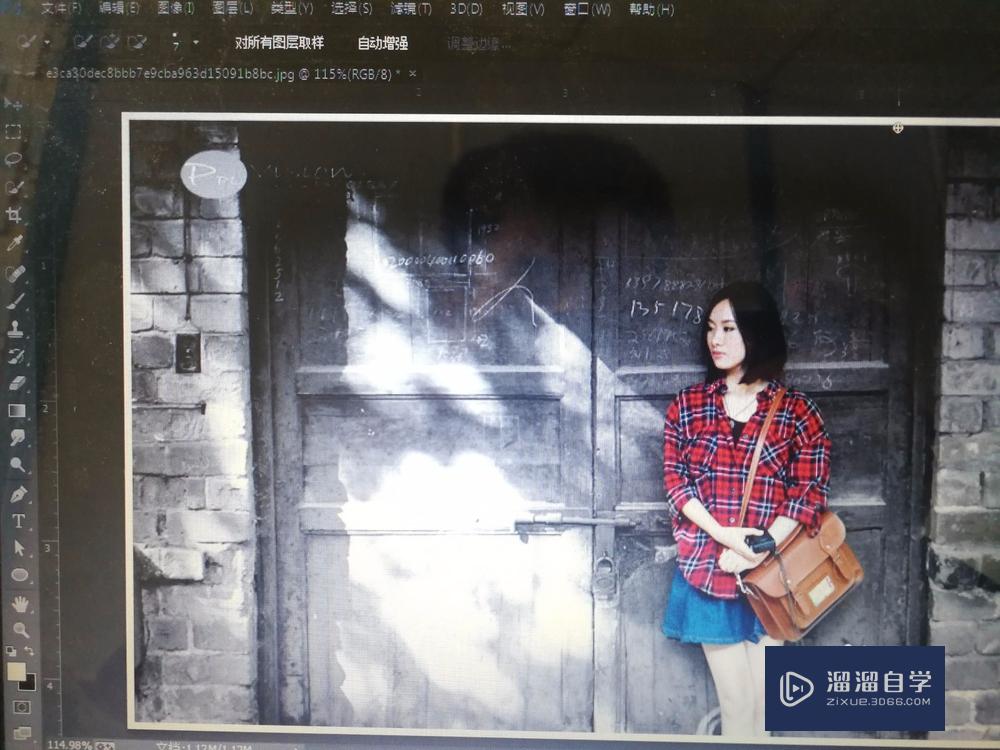
注意/提示
以上“PS怎么把照片背景变为黑白的?”的内容小溜就介绍到这里,希望小溜今天分享的内容能够帮助小伙伴们解决问题。想要深入了解PS操作,点击这里可以观看更多。
相关文章
距结束 06 天 09 : 04 : 46
距结束 01 天 21 : 04 : 46
首页






